(TNO) Một điểm hạn chế của smartphone là thông tin hiển thị thường được điều chỉnh mặc định. Điều này gây khó khăn cho những người lớn tuổi hoặc thị lực kém.
 Chữ nhỏ trên smartphone sẽ khiến cho nhiều người khó đọc nội dung hiển thị - Ảnh: AFP Chữ nhỏ trên smartphone sẽ khiến cho nhiều người khó đọc nội dung hiển thị - Ảnh: AFP |
Dưới đây là 5 cách giúp người dùng smartphone có thể đọc thông tin trên máy một cách dễ dàng hơn.
1. Tăng kích thước chữ hiển thị trên màn hình (áp dụng cho iOS và Android)
Chữ nhỏ chính là nguyên nhân khiến cho việc đọc chữ trên smartphone trở nên khó khăn. Tuy nhiên thật may là trên cả hai nền tảng di động iOS và Android đều cho phép người dùng tăng kích thước chữ hiển thị trên máy.
1. Tăng kích thước chữ hiển thị trên màn hình (áp dụng cho iOS và Android)
Chữ nhỏ chính là nguyên nhân khiến cho việc đọc chữ trên smartphone trở nên khó khăn. Tuy nhiên thật may là trên cả hai nền tảng di động iOS và Android đều cho phép người dùng tăng kích thước chữ hiển thị trên máy.
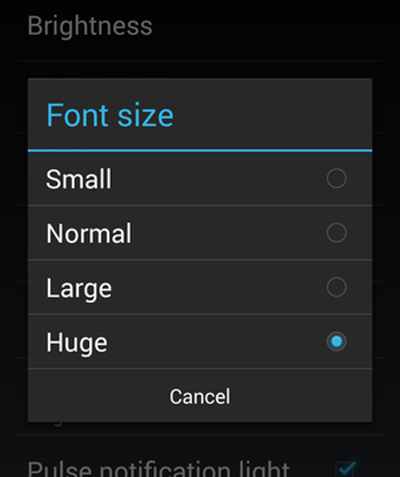 Thao tác tăng kích cỡ chữ trên Android - Ảnh chụp màn hình Thao tác tăng kích cỡ chữ trên Android - Ảnh chụp màn hình |
- Với Android: Truy cập vào Settings > Display > Font Size, sau đó lựa chọn một trong 4 cỡ chữ hiển thị được cung cấp sẵn như: Small, Normal, Large và Huge (nhỏ, bình thường, lớn và phóng đại).
2. Làm đậm chữ hiển thị trên máy (áp dụng cho iOS)
Trong trường hợp làm chữ lớn nhưng vẫn chưa đáp ứng đủ nhu cầu, có thể tăng cường thêm khả năng hiển thị bằng cách làm đậm chữ.
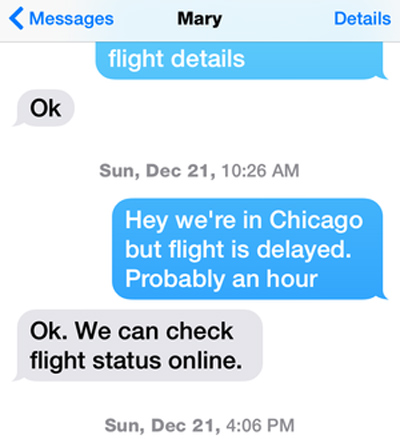 Sử dụng tính năng Bold Text sẽ làm cho chữ trên iOS hiển thị đậm nét hơn - Ảnh chụp màn hình Sử dụng tính năng Bold Text sẽ làm cho chữ trên iOS hiển thị đậm nét hơn - Ảnh chụp màn hình |
3. Tăng độ tương phản trên chữ hiển thị (áp dụng cho bản Android 5.0 Lollipop)
Để bù đắp cho người dùng Android khi không có tính năng "Bold Text", trong phiên bản Android 5.0 có bổ sung tính năng tăng độ tương phản chữ hiển thị trên màn hình. Với chế độ này, chữ sẽ có thêm một đường viền xung quanh giúp dễ đọc hơn.
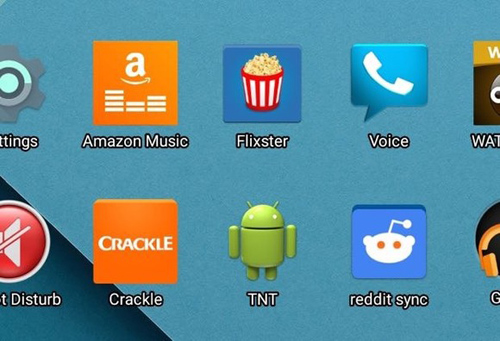 Android có khả năng tăng độ tương phản trên chữ - Ảnh chụp màn hình Android có khả năng tăng độ tương phản trên chữ - Ảnh chụp màn hình |
4. Mở tính năng phóng đại (áp dụng cho iOS và Android)
Nếu tăng kích thước chữ mà trong nhiều trường hợp vẫn muốn phóng lớn hơn nữa một số vị trí hiển thị trên máy để dễ đọc hơn, trên iOS và Android vẫn cung cấp tùy chọn làm được điều này.
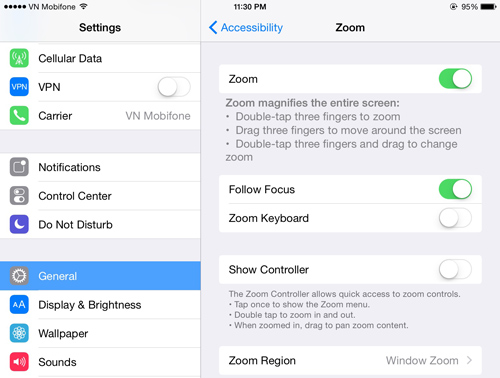 Tính năng phóng đại vùng hiển thị sẽ giúp phóng lớn thêm gấp nhiều lần vùng cần xem thông tin - Ảnh chụp màn hình Tính năng phóng đại vùng hiển thị sẽ giúp phóng lớn thêm gấp nhiều lần vùng cần xem thông tin - Ảnh chụp màn hình |
Khi này, nếu muốn phóng to một vị trí hiển thị bất kỳ trên màn hình, chỉ cần nhấn cùng lúc 3 ngón tay trên màn hình cảm ứng, dùng 2 ngón tay để mở rộng vùng cần phóng lớn. Nếu muốn màn hình trở lại bình thường, nhấn cùng lúc 3 ngón tay trên màn hình một lần nữa.
- Với Android: Bấm vào tùy chọn Settings > Accessibility > Magnification gestures, sau đó bấm nút trượt sang On.
Khi này, nếu muốn phóng to một vị trí hiển thị bất kỳ trên màn hình hãy dùng tay nhấn liên tiếp 3 lần trên màn hình cảm ứng, dùng 2 ngón tay để di chuyển vùng phóng lớn. Nếu muốn cho màn hình trở lại bình thường, nhấn liên tục 3 lần liên tiếp trên màn hình cảm ứng một lần nữa.
5. Đảo ngược màu sắc trên màn hình (áp dụng cho iOS và Android 5.0)
Đôi lúc nội dung hiển thị trên máy có quá nhiều màu sắc sẽ làm rối mắt người đọc, và nhiều người lại thích đọc thông tin theo dạng màn hình trắng đen, nhờ thế dễ tập trung hơn vào nội dung cần xem.
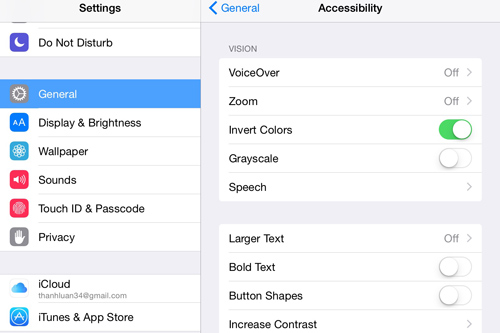 Thao tác chuyển đổi màu chữ trên iOS - Ảnh chụp màn hình Thao tác chuyển đổi màu chữ trên iOS - Ảnh chụp màn hình |
- Với iOS: Bấm vào tùy chọn Settings > General > Accessibility, sau đó bấm vào tuỳ chọn “Invert Colors” là được.
- Với Android 5.0: Truy cập vào Settings > Accessibility, sau đó bấm vào tuỳ chọn Color inversion.
Khi nào muốn màn hình trở lại màu sắc bình thường, người dùng iOS và Android chỉ cần thực hiện ngược lại thao tác trên là được.


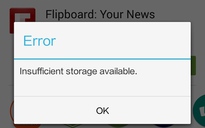


Bình luận (0)